Probar las próximas API y características
En este artículo se explica cómo cambiar a un canal de versión preliminar de Microsoft Edge para probar las API experimentales que se encuentran en un paquete del SDK de versión preliminar de WebView2.
Para probar las API y características nuevas o futuras, cambie a un canal de vista previa de Microsoft Edge en lugar de usar el entorno de ejecución estable de WebView2. El runtime de Evergreen WebView2 se actualiza con frecuencia para agregar nuevas API y funcionalidades. Estas actualizaciones pueden incluir API que se han promocionado desde Experimental en un SDK de WebView2 de versión preliminar a Stable en el SDK de versión de WebView2. Algunas de las actualizaciones de Evergreen WebView2 Runtime podrían interrumpir la aplicación WebView2.
Se recomienda probar las API experimentales con antelación, antes de que se promocionen a Estable en el SDK de versión webView2, cambiando a un canal de versión preliminar de Microsoft Edge (que incluye WebView2) para asegurarse de que la aplicación es compatible con el avance.
Vea también:
- Fases de introducción de las API en los SDK de versión preliminar y versión preliminar para WebView2.
- SDK de versión preliminar y versión preliminar para WebView2 : use una versión preliminar del SDK junto con un canal de versión preliminar de Microsoft Edge; o use una versión de versión del SDK junto con Evergreen WebView2 Runtime.
Uso de un canal de vista previa de WebView2 para probar la aplicación con las API de WebView2 experimentales más recientes
El runtime de Evergreen WebView2 no incluye api webview2 experimentales. En su lugar, para usar estas características experimentales en el código WebView2, haga que la aplicación use la versión de WebView2 que se encuentra en un canal de vista previa de Microsoft Edge (Edge Beta, Edge Dev o Edge Canary).
Se recomienda el canal Canary, ya que ofrece las API experimentales más recientes.
Interacción entre el SDK de versión preliminar de WebView2 y los canales de vista previa de Microsoft Edge
SDK de versión preliminar: Esta versión del SDK de WebView2 proporciona firmas de método para las API experimentales, que permiten escribir código mediante las API experimentales de WebView2 en la aplicación.
Canales de vista previa de Microsoft Edge: Estos canales (Edge Beta, Edge Dev o Edge Canary) contienen los archivos binarios de Microsoft Edge necesarios. Estos canales permiten que la aplicación se ejecute y represente mediante las API experimentales.
Para obtener más información sobre cómo interactúan las versiones del SDK con el entorno de ejecución de WebView2 y los canales de vista previa de Microsoft Edge, consulte Sdk de versión preliminar y versión preliminar para WebView2.
Pruebas de compatibilidad de reenvío mediante el canal de vista previa
Se recomienda probar los próximos cambios mediante canales en versión preliminar para garantizar la compatibilidad con el reenvío de la aplicación, siguiendo estos procedimientos recomendados:
- Pruebas preliminares mediante canales de versión preliminar
- Autohospedado mediante la implementación de canales en versión preliminar
Descarga del SDK de versión preliminar y un canal de versión preliminar
Para usar las API experimentales, descargue una versión preliminar del SDK de WebView2 desde el paquete Microsoft.Web.WebView2.
Los canales de vista previa de Microsoft Edge incluyen la versión preliminar de WebView2 Runtime. Los canales de vista previa también se denominan canales Insider. Después de instalarse, los canales de vista previa permanecen actualizados; la versión más reciente de cada canal en versión preliminar se instala automáticamente. Por ejemplo, esto significa que el canal Canary se actualizará a sí mismo casi a diario. Para descargar un canal de versión preliminar de Microsoft Edge (Canary, Dev o Beta), vaya a Convertirse en microsoft edge insider.
Para implementar el canal de vista previa en varias máquinas, consulte Cómo implementar canales de vista previa, a continuación.
Enfoques para hacer que la aplicación use un canal de explorador específico
Cuando se inicializa webView2, intentará encontrar un tiempo de ejecución válido en el equipo que se va a usar. Puede ser el entorno de ejecución de WebView2, un canal de vista previa de Microsoft Edge o una ubicación especificada que contenga archivos binarios de versión fija. Para obtener más información sobre los tiempos de ejecución admitidos, consulte Distribución de la aplicación y el entorno de ejecución de WebView2.
Hay dos maneras de hacer que la aplicación WebView2 use un canal de vista previa específico de Microsoft Edge:
Estos enfoques se describen a continuación.
Cambiar el orden de búsqueda del canal (recomendado)
Esta sección se aplica al uso de una API, invalidación del Registro, variable de entorno o directiva de grupo.
Si no se especifica una carpeta ejecutable del explorador específica, WebView2 intentará cargar un entorno de ejecución desde una de las ubicaciones predeterminadas conocidas. De forma predeterminada, el cargador WebView2 busca tiempos de ejecución de más estables a menos estables (Canary), con el primer tiempo de ejecución que se encuentra.
WebView2 Runtime (Stable) -> Edge Beta -> Edge Dev -> Edge Canary
Puede invertir el orden de búsqueda predeterminado estableciendo la ChannelSearchKind API en LeastStableo estableciendo la directiva, la clave del Registro o la ChannelSearchKind variable 1de entorno en . Al invertir el orden de búsqueda, la búsqueda del cargador WebView2 pasa de ser menos estable (Canary) a la más estable:
Edge Canary -> Edge Dev -> Edge Beta -> WebView2 Runtime (Stable)
Esto debe hacerse antes de inicializar el control WebView2.
Si necesita un orden más específico, consulte Uso para ChannelSearchKind asegurarse de que se usa un canal determinado.
De forma predeterminada, la CoreWebView2EnvironmentOptions.ChannelSearchKind propiedad es CoreWebView2ChannelSearchKind.MostStable (un valor de enumeración). En su lugar, invierta el orden de búsqueda estableciendo la CoreWebView2EnvironmentOptions.ChannelSearchKind propiedad en CoreWebView2ChannelSearchKind.LeastStable.
.RED:
- CoreWebView2EnvironmentOptions.ChannelSearchKind (propiedad)
- Enumeración CoreWebView2ChannelSearchKind
WinRT:
- CoreWebView2EnvironmentOptions.ChannelSearchKind (propiedad)
- Enumeración CoreWebView2ChannelSearchKind
Win32:
Cómo usar ChannelSearchKind para asegurarse de que se usa un canal determinado
Al usar ChannelSearchKind, aquí se muestra cómo puede asegurarse de que se usa un determinado canal de explorador en versión preliminar cuando tiene instalados varios canales de explorador en versión preliminar.
Además de invertir el orden de búsqueda del canal, puede modificar el conjunto de canales de versión para incluirlos en la búsqueda, con el fin de proporcionar un mayor control sobre la selección de canales. El cargador buscará canales en el dispositivo en el orden especificado por el tipo de búsqueda de canal, pero solo tendrá en cuenta los canales que se encuentran en el conjunto especificado de canales de versión.
Esta opción es útil si desea dirigirse a un canal determinado, en lugar de simplemente elegir el canal más o menos estable. De forma predeterminada, los canales de versión incluyen todos los canales: Estable (0), Beta (1), Desarrollo (2) y Canary (3).
Ejemplo:
Channel Search Kind: 1 (Least Stable)
Release Channels: 0 (Stable), 1 (Beta)
Esta configuración de ejemplo hace que el cargador intente ejecutar la aplicación con Edge Beta si Edge Beta está instalado en el dispositivo y, de lo contrario, recurrir al uso del entorno de ejecución estable de WebView2.
Los canales de versión se pueden establecer de forma similar a través de la API, la clave del Registro, la variable de entorno o la directiva de grupo.
De forma predeterminada, el cargador tiene en cuenta todos los canales de versión. Establezca ReleaseChannels en una máscara de los canales que desea que busque el cargador.
.RED:
WinRT:
Win32:
Establecimiento de la carpeta ejecutable del explorador (para pruebas locales)
Un enfoque alternativo consiste en usar una carpeta ejecutable del explorador. En este enfoque, se especifica una carpeta que contiene archivos binarios en tiempo de ejecución. Esta carpeta puede ser cualquiera de las siguientes ubicaciones:
- Ubicación instalada del entorno de ejecución de WebView2.
- Un canal de vista previa de Microsoft Edge.
- Carpeta que contiene archivos binarios de la versión fija que ha implementado usted mismo en la máquina.
Si establece la carpeta ejecutable del explorador en un canal de versión preliminar específico de Microsoft Edge, deberá actualizar la ubicación cuando ese canal de vista previa se actualice a una versión más reciente. Esto se debe a que la ubicación incluye el número de versión como parte de su ruta de acceso. Por lo tanto, se recomienda usar este enfoque solo para las pruebas locales.
Pase la ruta de acceso a la carpeta ejecutable del explorador durante la creación del entorno mediante las siguientes API.
.NET (WPF):
.NET (WinForms):
WinRT:
Win32:
Cuando se selecciona el nuevo entorno de ejecución
Si usa una variable de entorno, una clave del Registro o una directiva de grupo, solo se aplican a los nuevos procesos del explorador WebView2 Runtime creados; no se aplican a los procesos del explorador WebView2 Runtime que ya se están ejecutando. Por ejemplo, si ya tiene un WebView2 con una carpeta de datos de usuario específica (y, por lo tanto, un proceso de explorador correspondiente) y cambia ChannelSearchKind antes de intentar crear un nuevo WebView2 con esa misma carpeta de datos de usuario, usará el proceso del explorador WebView2 Runtime existente y no buscará otro tiempo de ejecución.
Para asegurarse de que todos los procesos usan la variable de entorno, la clave del Registro o la directiva de grupo, debe hacer lo siguiente:
- Reinicie la aplicación.
- Vuelva a crear todos los controles WebView2 que comparten una carpeta de datos de usuario.
- Cree un nuevo WebView2 que tenga una carpeta de datos de usuario diferente a cualquier otro control WebView2 que se esté ejecutando actualmente.
Cómo establecer una variable de entorno
Puede usar varios enfoques para establecer variables de entorno:
- Establecer variables de entorno mediante API para una aplicación específica.
- Establecer variables de entorno globalmente para todas las aplicaciones.
Estos enfoques se describen a continuación.
Establecimiento de variables de entorno mediante API para una aplicación específica
Puede establecer variables de entorno mediante SetEnvironmentVariable. Llamar a esta función desde la aplicación host limita el ámbito de la variable de entorno solo a la aplicación host y a los controles WebView2 que crea y no afecta a otras aplicaciones del sistema.
Establecimiento global de variables de entorno para todas las aplicaciones
Puede establecer variables de entorno mediante la interfaz de usuario del sistema de Windows. Este enfoque hace que el ámbito de la variable de entorno sea global para el usuario o sistema actual y afecta a todas las aplicaciones que crean controles WebView2.
En la barra de búsqueda de Windows, escriba "entorno" y, a continuación, seleccione Editar las variables de entorno del sistema:

Se abre el cuadro de diálogo Propiedades del sistema .
Seleccione la pestaña Opciones avanzadas y, a continuación, haga clic en el botón Variables de entorno :
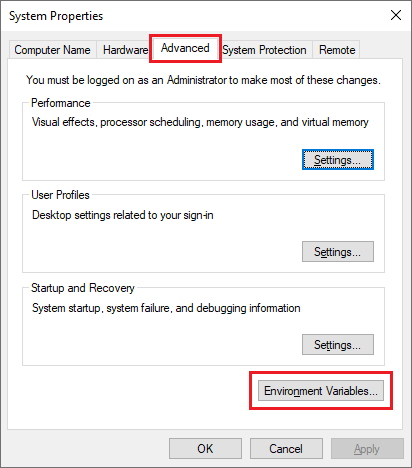
Se abre el cuadro de diálogo Variables de entorno .
En la sección Variables de usuario de la parte superior, haga clic en el botón Nuevo . Se abre el cuadro de diálogo Nueva variable de usuario .
En el cuadro de texto Nombre de variable, escriba el nombre de la variable de entorno o
WEBVIEW2_CHANNEL_SEARCH_KINDWEBVIEW2_BROWSER_EXECUTABLE_FOLDER.En el cuadro de texto Valor de variable, realice una de las siguientes acciones:
Si establece ,
ChannelSearchKindescriba1para invertir el orden de búsqueda del valor predeterminado, para usar primero los canales de vista previa (Canary, Beta y Dev), seguido de WebView2 Runtime. Cualquier valor distinto de hace que1se use el orden de búsqueda predeterminado (WebView2 Runtime, Edge Dev, Edge Beta y Edge Canary).Si establece ,
BrowserExecutableFolderescriba la ruta de acceso al canal del explorador preferido o a los archivos binarios de versión fija.
Haga clic en los botones Aceptar para cerrar los diálogos.
Implementación de canales en versión preliminar
Para implementar los canales de versión preliminar de Microsoft Edge en varias máquinas, realice una de las siguientes acciones:
Opción 1: Instale manualmente los canales de vista previa en las máquinas.
Opción 2: Implementar canales de vista previa mediante programación a través de puntos de conexión de API.
Estas opciones se explican a continuación.
Opción 1: Instalación manual de canales de vista previa en máquinas
Los canales de versión preliminar se pueden instalar manualmente (ya sea manualmente o a través de un script personalizado implementado) a través de los siguientes vínculos empresariales:
| Canal | Vínculo |
|---|---|
| Canary | Descargar |
| Desarrollador | Descargar |
| Beta | Descargar |
La instalación manual solo debe realizarse una vez por máquina. Los canales de versión preliminar son perennes, por lo que se actualizarán automáticamente cuando estén disponibles las versiones más recientes.
Opción 2: Implementar canales de vista previa mediante programación a través de puntos de conexión de API
En el código de la aplicación, escriba su propia lógica personalizada para implementar la versión más reciente de un canal de versión preliminar de Microsoft Edge como se indica a continuación:
Llame al siguiente punto de conexión de API que corresponde al canal de versión preliminar que desea implementar:
Canal Vínculo Canary https://edgeupdates.microsoft.com/api/products/canary
Vínculo MSIDesarrollador https://edgeupdates.microsoft.com/api/products/dev Beta https://edgeupdates.microsoft.com/api/products/beta El canal Canary tiene un vínculo MSI independiente. Los canales Dev y Beta contienen vínculos MSI.
Capturar el paquete más reciente en el dispositivo.
Instale el paquete.
Vea también
- Fases de introducción de las API en los SDK de versión preliminar y versión preliminar para WebView2.